OPEL ASTRA K 2020 Infotainment-Handbuch (in German)
Manufacturer: OPEL, Model Year: 2020, Model line: ASTRA K, Model: OPEL ASTRA K 2020Pages: 93, PDF-Größe: 5.76 MB
Page 11 of 93
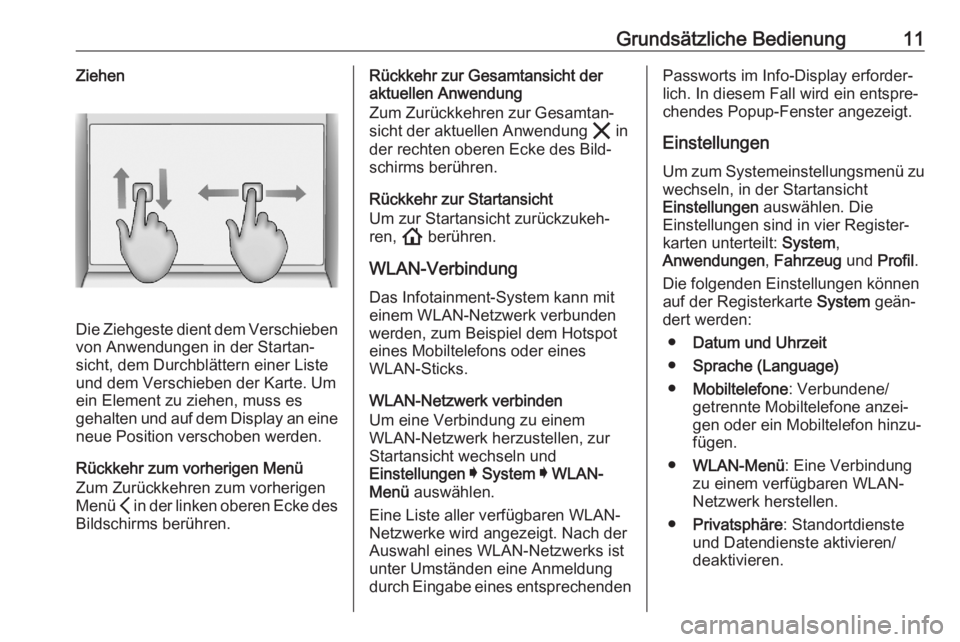
Grundsätzliche Bedienung11Ziehen
Die Ziehgeste dient dem Verschieben
von Anwendungen in der Startan‐
sicht, dem Durchblättern einer Liste
und dem Verschieben der Karte. Um ein Element zu ziehen, muss es
gehalten und auf dem Display an eine neue Position verschoben werden.
Rückkehr zum vorherigen Menü
Zum Zurückkehren zum vorherigen
Menü P in der linken oberen Ecke des
Bildschirms berühren.
Rückkehr zur Gesamtansicht der
aktuellen Anwendung
Zum Zurückkehren zur Gesamtan‐
sicht der aktuellen Anwendung & in
der rechten oberen Ecke des Bild‐
schirms berühren.
Rückkehr zur Startansicht
Um zur Startansicht zurückzukeh‐
ren, ! berühren.
WLAN-Verbindung Das Infotainment-System kann mit
einem WLAN-Netzwerk verbunden
werden, zum Beispiel dem Hotspot
eines Mobiltelefons oder eines
WLAN-Sticks.
WLAN-Netzwerk verbinden
Um eine Verbindung zu einem
WLAN-Netzwerk herzustellen, zur
Startansicht wechseln und
Einstellungen I System I WLAN-
Menü auswählen.
Eine Liste aller verfügbaren WLAN-
Netzwerke wird angezeigt. Nach der
Auswahl eines WLAN-Netzwerks ist
unter Umständen eine Anmeldung
durch Eingabe eines entsprechendenPassworts im Info-Display erforder‐
lich. In diesem Fall wird ein entspre‐
chendes Popup-Fenster angezeigt.
Einstellungen
Um zum Systemeinstellungsmenü zu wechseln, in der Startansicht
Einstellungen auswählen. Die
Einstellungen sind in vier Register‐
karten unterteilt: System,
Anwendungen , Fahrzeug und Profil .
Die folgenden Einstellungen können
auf der Registerkarte System geän‐
dert werden:
● Datum und Uhrzeit
● Sprache (Language)
● Mobiltelefone : Verbundene/
getrennte Mobiltelefone anzei‐
gen oder ein Mobiltelefon hinzu‐
fügen.
● WLAN-Menü : Eine Verbindung
zu einem verfügbaren WLAN-
Netzwerk herstellen.
● Privatsphäre : Standortdienste
und Datendienste aktivieren/ deaktivieren.
Page 12 of 93
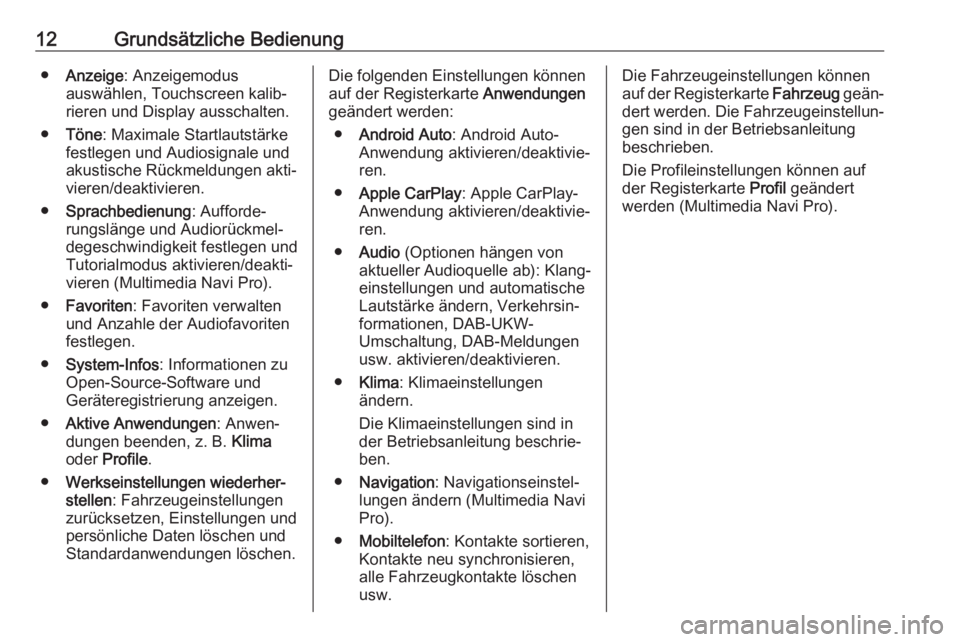
12Grundsätzliche Bedienung●Anzeige : Anzeigemodus
auswählen, Touchscreen kalib‐
rieren und Display ausschalten.
● Töne : Maximale Startlautstärke
festlegen und Audiosignale und
akustische Rückmeldungen akti‐
vieren/deaktivieren.
● Sprachbedienung : Aufforde‐
rungslänge und Audiorückmel‐ degeschwindigkeit festlegen und
Tutorialmodus aktivieren/deakti‐
vieren (Multimedia Navi Pro).
● Favoriten : Favoriten verwalten
und Anzahle der Audiofavoriten
festlegen.
● System-Infos : Informationen zu
Open-Source-Software und
Geräteregistrierung anzeigen.
● Aktive Anwendungen : Anwen‐
dungen beenden, z. B. Klima
oder Profile .
● Werkseinstellungen wiederher‐
stellen : Fahrzeugeinstellungen
zurücksetzen, Einstellungen und
persönliche Daten löschen und
Standardanwendungen löschen.Die folgenden Einstellungen können
auf der Registerkarte Anwendungen
geändert werden:
● Android Auto : Android Auto-
Anwendung aktivieren/deaktivie‐
ren.
● Apple CarPlay : Apple CarPlay-
Anwendung aktivieren/deaktivie‐
ren.
● Audio (Optionen hängen von
aktueller Audioquelle ab): Klang‐
einstellungen und automatische
Lautstärke ändern, Verkehrsin‐
formationen, DAB-UKW-
Umschaltung, DAB-Meldungen
usw. aktivieren/deaktivieren.
● Klima : Klimaeinstellungen
ändern.
Die Klimaeinstellungen sind in
der Betriebsanleitung beschrie‐
ben.
● Navigation : Navigationseinstel‐
lungen ändern (Multimedia Navi Pro).
● Mobiltelefon : Kontakte sortieren,
Kontakte neu synchronisieren,
alle Fahrzeugkontakte löschen
usw.Die Fahrzeugeinstellungen können
auf der Registerkarte Fahrzeug geän‐
dert werden. Die Fahrzeugeinstellun‐
gen sind in der Betriebsanleitung
beschrieben.
Die Profileinstellungen können auf
der Registerkarte Profil geändert
werden (Multimedia Navi Pro).
Page 13 of 93
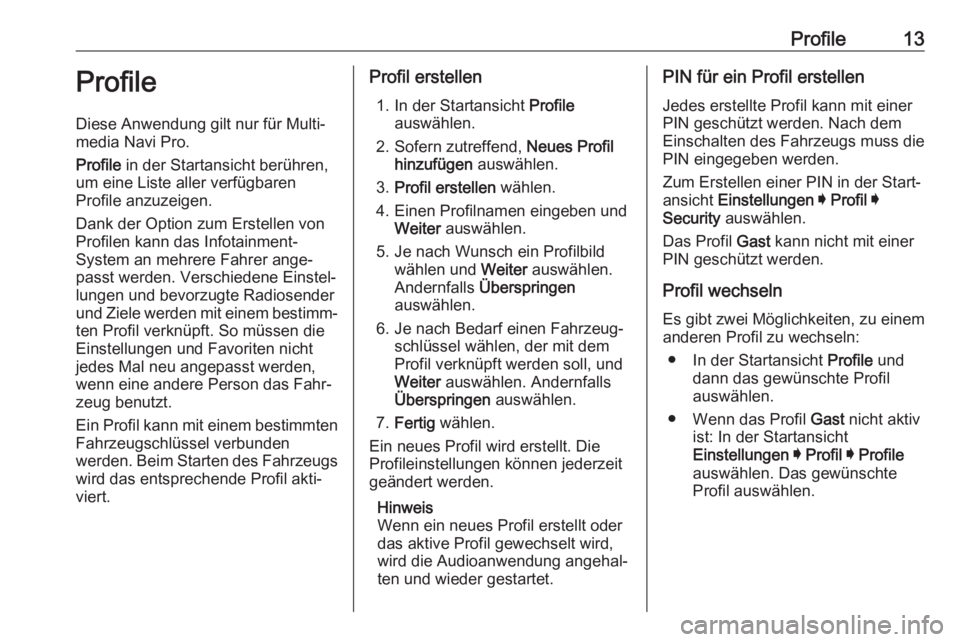
Profile13ProfileDiese Anwendung gilt nur für Multi‐
media Navi Pro.
Profile in der Startansicht berühren,
um eine Liste aller verfügbaren
Profile anzuzeigen.
Dank der Option zum Erstellen von
Profilen kann das Infotainment-
System an mehrere Fahrer ange‐
passt werden. Verschiedene Einstel‐
lungen und bevorzugte Radiosender
und Ziele werden mit einem bestimm‐ ten Profil verknüpft. So müssen die
Einstellungen und Favoriten nicht jedes Mal neu angepasst werden,
wenn eine andere Person das Fahr‐
zeug benutzt.
Ein Profil kann mit einem bestimmten
Fahrzeugschlüssel verbunden
werden. Beim Starten des Fahrzeugs wird das entsprechende Profil akti‐
viert.Profil erstellen
1. In der Startansicht Profile
auswählen.
2. Sofern zutreffend, Neues Profil
hinzufügen auswählen.
3. Profil erstellen wählen.
4. Einen Profilnamen eingeben und Weiter auswählen.
5. Je nach Wunsch ein Profilbild wählen und Weiter auswählen.
Andernfalls Überspringen
auswählen.
6. Je nach Bedarf einen Fahrzeug‐ schlüssel wählen, der mit demProfil verknüpft werden soll, und
Weiter auswählen. Andernfalls
Überspringen auswählen.
7. Fertig wählen.
Ein neues Profil wird erstellt. Die
Profileinstellungen können jederzeit
geändert werden.
Hinweis
Wenn ein neues Profil erstellt oder
das aktive Profil gewechselt wird,
wird die Audioanwendung angehal‐
ten und wieder gestartet.PIN für ein Profil erstellen
Jedes erstellte Profil kann mit einer
PIN geschützt werden. Nach dem
Einschalten des Fahrzeugs muss die
PIN eingegeben werden.
Zum Erstellen einer PIN in der Start‐
ansicht Einstellungen I Profil I
Security auswählen.
Das Profil Gast kann nicht mit einer
PIN geschützt werden.
Profil wechseln Es gibt zwei Möglichkeiten, zu einem
anderen Profil zu wechseln:
● In der Startansicht Profile und
dann das gewünschte Profil
auswählen.
● Wenn das Profil Gast nicht aktiv
ist: In der Startansicht
Einstellungen I Profil I Profile
auswählen. Das gewünschte Profil auswählen.
Page 14 of 93
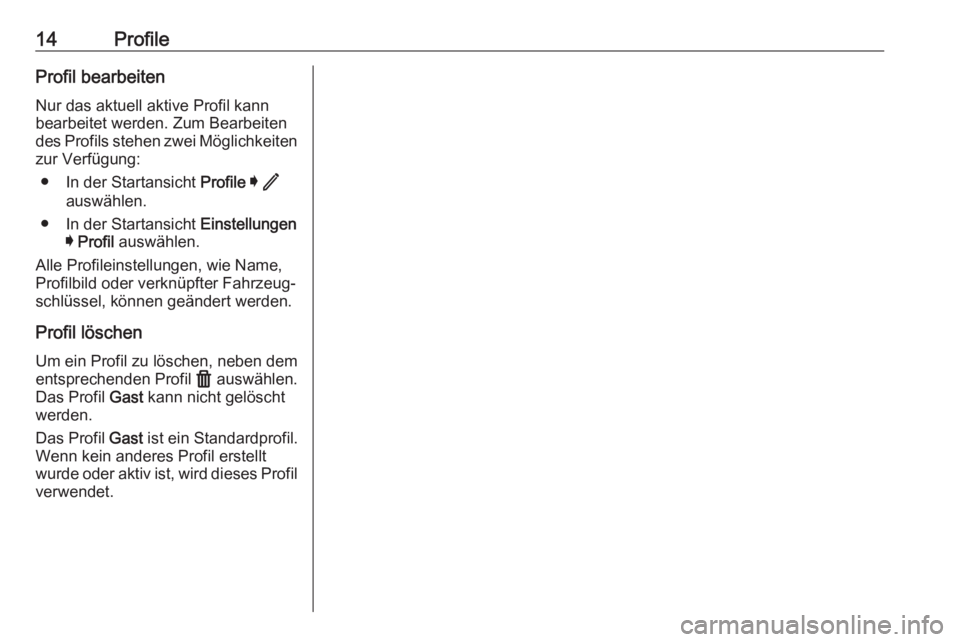
14ProfileProfil bearbeiten
Nur das aktuell aktive Profil kann
bearbeitet werden. Zum Bearbeiten
des Profils stehen zwei Möglichkeiten
zur Verfügung:
● In der Startansicht Profile I /
auswählen.
● In der Startansicht Einstellungen
I Profil auswählen.
Alle Profileinstellungen, wie Name, Profilbild oder verknüpfter Fahrzeug‐
schlüssel, können geändert werden.
Profil löschen
Um ein Profil zu löschen, neben dem
entsprechenden Profil f auswählen.
Das Profil Gast kann nicht gelöscht
werden.
Das Profil Gast ist ein Standardprofil.
Wenn kein anderes Profil erstellt
wurde oder aktiv ist, wird dieses Profil
verwendet.
Page 15 of 93
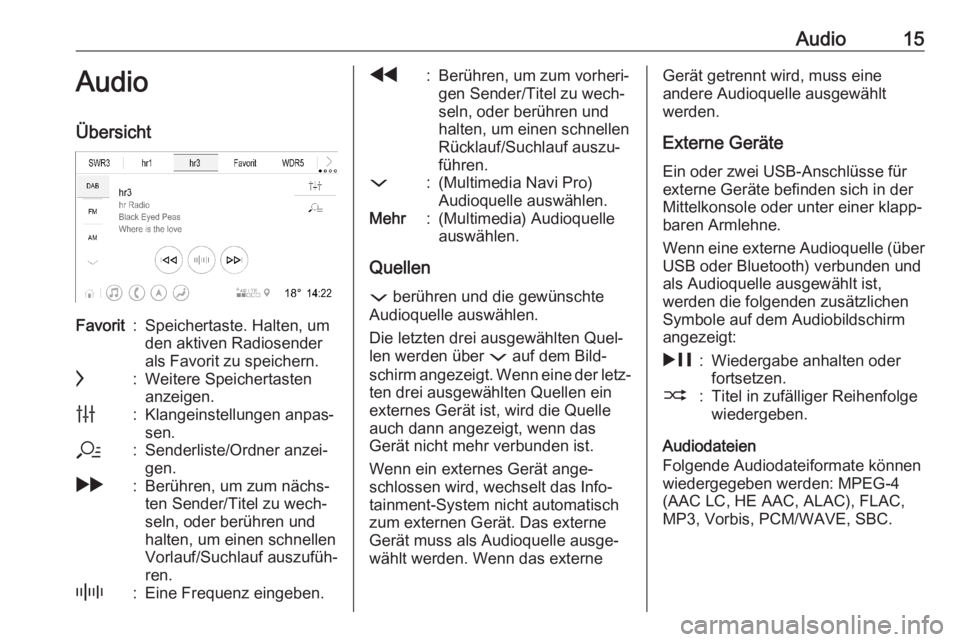
Audio15AudioÜbersichtFavorit:Speichertaste. Halten, um
den aktiven Radiosender
als Favorit zu speichern.c:Weitere Speichertasten
anzeigen.b:Klangeinstellungen anpas‐
sen.a:Senderliste/Ordner anzei‐
gen.g:Berühren, um zum nächs‐
ten Sender/Titel zu wech‐
seln, oder berühren und
halten, um einen schnellen
Vorlauf/Suchlauf auszufüh‐
ren._:Eine Frequenz eingeben.f:Berühren, um zum vorheri‐
gen Sender/Titel zu wech‐
seln, oder berühren und
halten, um einen schnellen
Rücklauf/Suchlauf auszu‐
führen.::(Multimedia Navi Pro)
Audioquelle auswählen.Mehr:(Multimedia) Audioquelle
auswählen.
Quellen
: berühren und die gewünschte
Audioquelle auswählen.
Die letzten drei ausgewählten Quel‐
len werden über : auf dem Bild‐
schirm angezeigt. Wenn eine der letz‐ ten drei ausgewählten Quellen ein
externes Gerät ist, wird die Quelle
auch dann angezeigt, wenn das
Gerät nicht mehr verbunden ist.
Wenn ein externes Gerät ange‐
schlossen wird, wechselt das Info‐
tainment-System nicht automatisch
zum externen Gerät. Das externe
Gerät muss als Audioquelle ausge‐
wählt werden. Wenn das externe
Gerät getrennt wird, muss eine
andere Audioquelle ausgewählt
werden.
Externe Geräte Ein oder zwei USB-Anschlüsse für
externe Geräte befinden sich in der
Mittelkonsole oder unter einer klapp‐
baren Armlehne.
Wenn eine externe Audioquelle (über USB oder Bluetooth) verbunden und
als Audioquelle ausgewählt ist,
werden die folgenden zusätzlichen
Symbole auf dem Audiobildschirm
angezeigt:&:Wiedergabe anhalten oder
fortsetzen.2:Titel in zufälliger Reihenfolge
wiedergeben.
Audiodateien
Folgende Audiodateiformate können
wiedergegeben werden: MPEG-4
(AAC LC, HE AAC, ALAC), FLAC,
MP3, Vorbis, PCM/WAVE, SBC.
Page 16 of 93
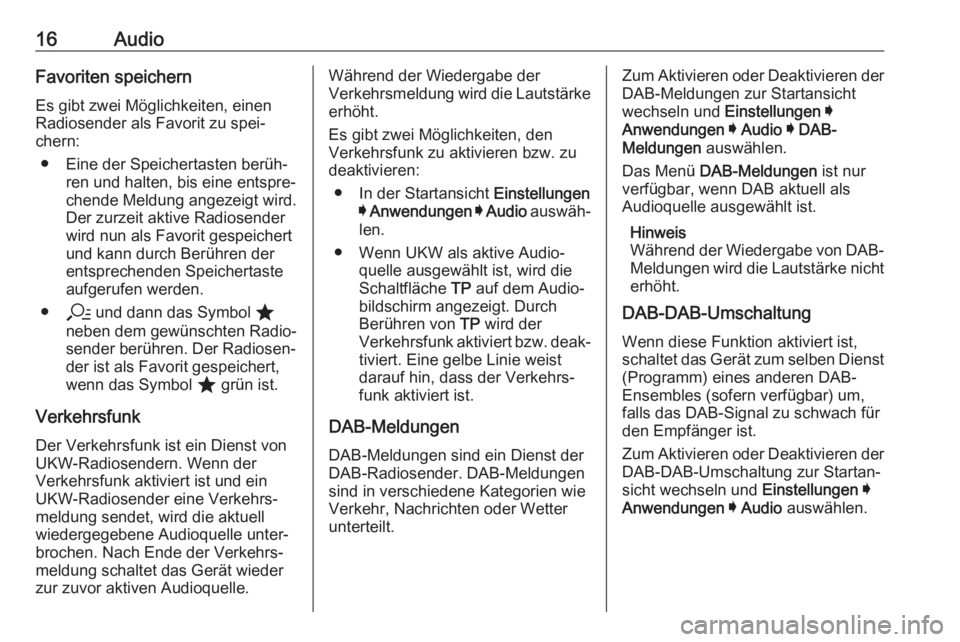
16AudioFavoriten speichernEs gibt zwei Möglichkeiten, einen
Radiosender als Favorit zu spei‐ chern:
● Eine der Speichertasten berüh‐ ren und halten, bis eine entspre‐
chende Meldung angezeigt wird.
Der zurzeit aktive Radiosender
wird nun als Favorit gespeichert
und kann durch Berühren der
entsprechenden Speichertaste
aufgerufen werden.
● a und dann das Symbol ;
neben dem gewünschten Radio‐
sender berühren. Der Radiosen‐
der ist als Favorit gespeichert,
wenn das Symbol ; grün ist.
Verkehrsfunk
Der Verkehrsfunk ist ein Dienst von
UKW-Radiosendern. Wenn der
Verkehrsfunk aktiviert ist und ein
UKW-Radiosender eine Verkehrs‐
meldung sendet, wird die aktuell
wiedergegebene Audioquelle unter‐
brochen. Nach Ende der Verkehrs‐
meldung schaltet das Gerät wieder
zur zuvor aktiven Audioquelle.Während der Wiedergabe der
Verkehrsmeldung wird die Lautstärke
erhöht.
Es gibt zwei Möglichkeiten, den
Verkehrsfunk zu aktivieren bzw. zu
deaktivieren:
● In der Startansicht Einstellungen
I Anwendungen I Audio auswäh‐
len.
● Wenn UKW als aktive Audio‐ quelle ausgewählt ist, wird die
Schaltfläche TP auf dem Audio‐
bildschirm angezeigt. Durch
Berühren von TP wird der
Verkehrsfunk aktiviert bzw. deak‐ tiviert. Eine gelbe Linie weistdarauf hin, dass der Verkehrs‐
funk aktiviert ist.
DAB-Meldungen DAB-Meldungen sind ein Dienst der
DAB-Radiosender. DAB-Meldungen
sind in verschiedene Kategorien wie
Verkehr, Nachrichten oder Wetter
unterteilt.Zum Aktivieren oder Deaktivieren der DAB-Meldungen zur Startansicht
wechseln und Einstellungen I
Anwendungen I Audio I DAB-
Meldungen auswählen.
Das Menü DAB-Meldungen ist nur
verfügbar, wenn DAB aktuell als
Audioquelle ausgewählt ist.
Hinweis
Während der Wiedergabe von DAB- Meldungen wird die Lautstärke nicht
erhöht.
DAB-DAB-Umschaltung
Wenn diese Funktion aktiviert ist,
schaltet das Gerät zum selben Dienst (Programm) eines anderen DAB-
Ensembles (sofern verfügbar) um,
falls das DAB-Signal zu schwach für
den Empfänger ist.
Zum Aktivieren oder Deaktivieren der
DAB-DAB-Umschaltung zur Startan‐
sicht wechseln und Einstellungen I
Anwendungen I Audio auswählen.
Page 17 of 93
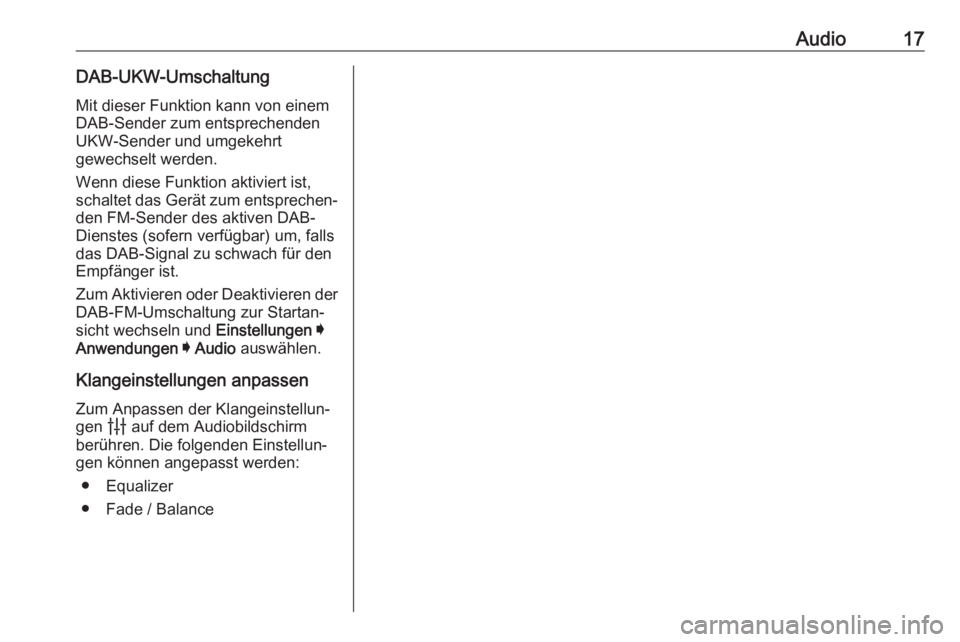
Audio17DAB-UKW-Umschaltung
Mit dieser Funktion kann von einem
DAB-Sender zum entsprechenden
UKW-Sender und umgekehrt
gewechselt werden.
Wenn diese Funktion aktiviert ist,
schaltet das Gerät zum entsprechen‐
den FM-Sender des aktiven DAB-
Dienstes (sofern verfügbar) um, falls das DAB-Signal zu schwach für denEmpfänger ist.
Zum Aktivieren oder Deaktivieren der DAB-FM-Umschaltung zur Startan‐
sicht wechseln und Einstellungen I
Anwendungen I Audio auswählen.
Klangeinstellungen anpassen
Zum Anpassen der Klangeinstellun‐
gen b auf dem Audiobildschirm
berühren. Die folgenden Einstellun‐
gen können angepasst werden:
● Equalizer
● Fade / Balance
Page 18 of 93
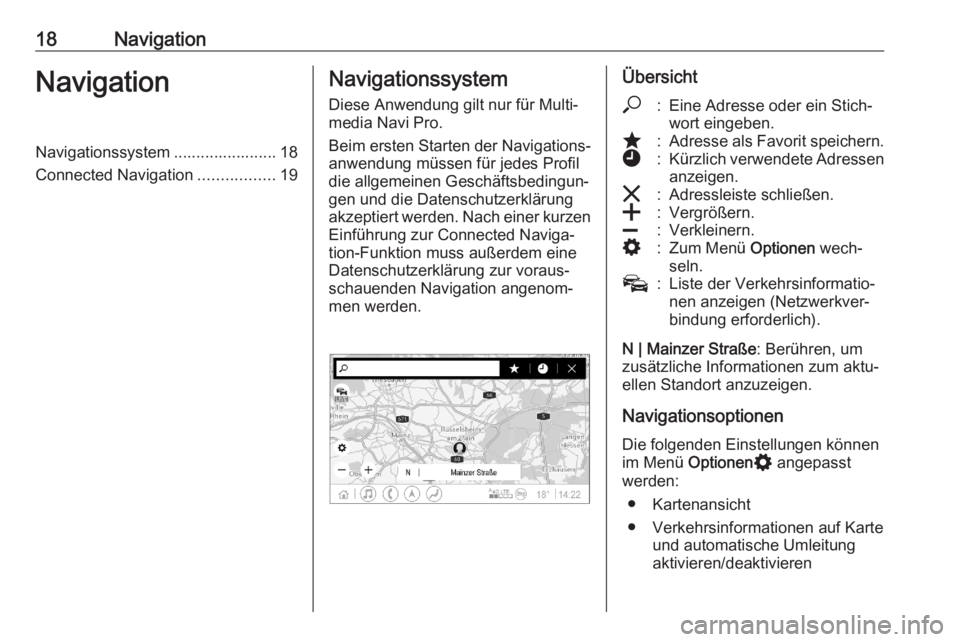
18NavigationNavigationNavigationssystem ....................... 18
Connected Navigation .................19Navigationssystem
Diese Anwendung gilt nur für Multi‐
media Navi Pro.
Beim ersten Starten der Navigations‐ anwendung müssen für jedes Profil
die allgemeinen Geschäftsbedingun‐
gen und die Datenschutzerklärung
akzeptiert werden. Nach einer kurzen
Einführung zur Connected Naviga‐
tion-Funktion muss außerdem eine
Datenschutzerklärung zur voraus‐
schauenden Navigation angenom‐
men werden.Übersicht*:Eine Adresse oder ein Stich‐
wort eingeben.;:Adresse als Favorit speichern.':Kürzlich verwendete Adressen anzeigen.&:Adressleiste schließen.g:Vergrößern.h:Verkleinern.%:Zum Menü Optionen wech‐
seln.v:Liste der Verkehrsinformatio‐
nen anzeigen (Netzwerkver‐
bindung erforderlich).
N | Mainzer Straße : Berühren, um
zusätzliche Informationen zum aktu‐
ellen Standort anzuzeigen.
Navigationsoptionen
Die folgenden Einstellungen können
im Menü Optionen% angepasst
werden:
● Kartenansicht
● Verkehrsinformationen auf Karte und automatische Umleitung
aktivieren/deaktivieren
Page 19 of 93
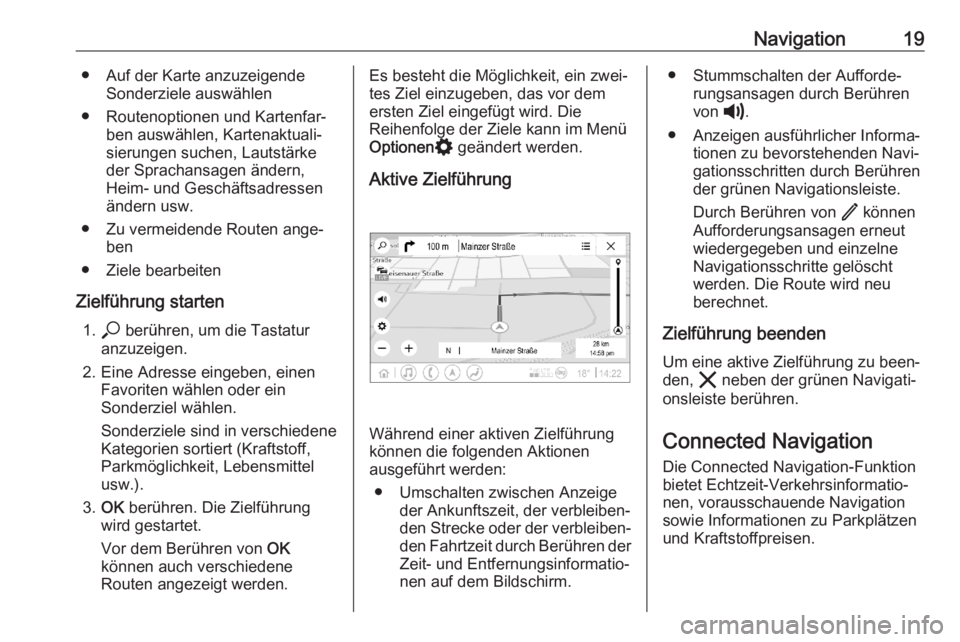
Navigation19● Auf der Karte anzuzeigendeSonderziele auswählen
● Routenoptionen und Kartenfar‐ ben auswählen, Kartenaktuali‐
sierungen suchen, Lautstärke
der Sprachansagen ändern,
Heim- und Geschäftsadressen
ändern usw.
● Zu vermeidende Routen ange‐ ben
● Ziele bearbeiten
Zielführung starten 1. * berühren, um die Tastatur
anzuzeigen.
2. Eine Adresse eingeben, einen Favoriten wählen oder ein
Sonderziel wählen.
Sonderziele sind in verschiedene
Kategorien sortiert (Kraftstoff,
Parkmöglichkeit, Lebensmittel
usw.).
3. OK berühren. Die Zielführung
wird gestartet.
Vor dem Berühren von OK
können auch verschiedene
Routen angezeigt werden.Es besteht die Möglichkeit, ein zwei‐
tes Ziel einzugeben, das vor dem
ersten Ziel eingefügt wird. Die
Reihenfolge der Ziele kann im Menü
Optionen % geändert werden.
Aktive Zielführung
Während einer aktiven Zielführung
können die folgenden Aktionen
ausgeführt werden:
● Umschalten zwischen Anzeige der Ankunftszeit, der verbleiben‐
den Strecke oder der verbleiben‐
den Fahrtzeit durch Berühren der
Zeit- und Entfernungsinformatio‐
nen auf dem Bildschirm.
● Stummschalten der Aufforde‐ rungsansagen durch Berühren
von ?.
● Anzeigen ausführlicher Informa‐ tionen zu bevorstehenden Navi‐
gationsschritten durch Berühren
der grünen Navigationsleiste.
Durch Berühren von / können
Aufforderungsansagen erneut
wiedergegeben und einzelne
Navigationsschritte gelöscht
werden. Die Route wird neu
berechnet.
Zielführung beenden
Um eine aktive Zielführung zu been‐
den, & neben der grünen Navigati‐
onsleiste berühren.
Connected Navigation Die Connected Navigation-Funktion
bietet Echtzeit-Verkehrsinformatio‐
nen, vorausschauende Navigation
sowie Informationen zu Parkplätzen
und Kraftstoffpreisen.
Page 20 of 93
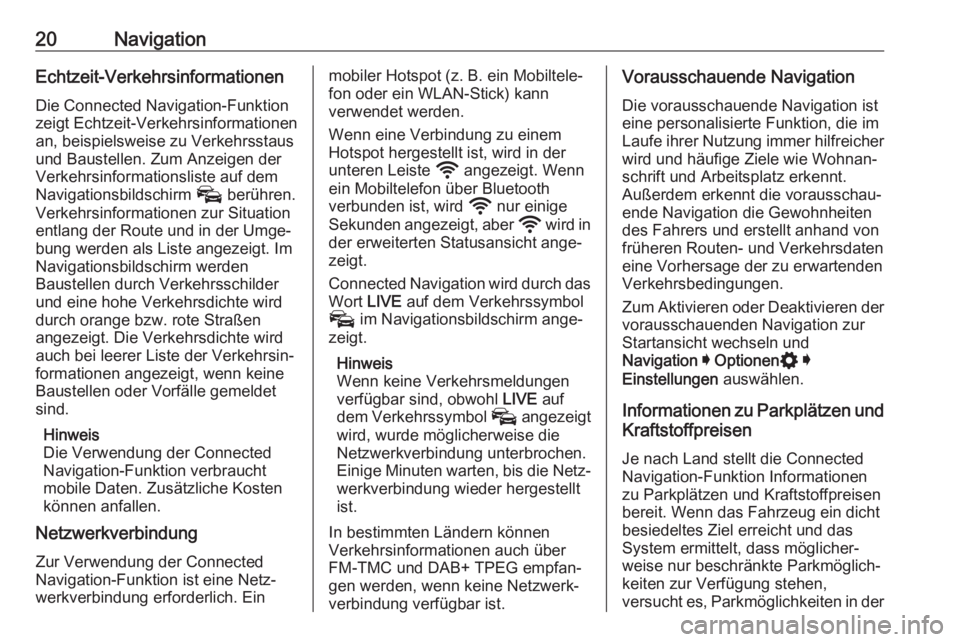
20NavigationEchtzeit-Verkehrsinformationen
Die Connected Navigation-Funktion
zeigt Echtzeit-Verkehrsinformationen
an, beispielsweise zu Verkehrsstaus
und Baustellen. Zum Anzeigen der
Verkehrsinformationsliste auf dem Navigationsbildschirm v berühren.
Verkehrsinformationen zur Situation
entlang der Route und in der Umge‐
bung werden als Liste angezeigt. Im Navigationsbildschirm werden
Baustellen durch Verkehrsschilder
und eine hohe Verkehrsdichte wird
durch orange bzw. rote Straßen
angezeigt. Die Verkehrsdichte wird
auch bei leerer Liste der Verkehrsin‐
formationen angezeigt, wenn keine
Baustellen oder Vorfälle gemeldet
sind.
Hinweis
Die Verwendung der Connected Navigation-Funktion verbraucht
mobile Daten. Zusätzliche Kosten
können anfallen.
Netzwerkverbindung
Zur Verwendung der Connected
Navigation-Funktion ist eine Netz‐
werkverbindung erforderlich. Einmobiler Hotspot (z. B. ein Mobiltele‐
fon oder ein WLAN-Stick) kann
verwendet werden.
Wenn eine Verbindung zu einem Hotspot hergestellt ist, wird in der
unteren Leiste y angezeigt. Wenn
ein Mobiltelefon über Bluetooth
verbunden ist, wird y nur einige
Sekunden angezeigt, aber y wird in
der erweiterten Statusansicht ange‐
zeigt.
Connected Navigation wird durch das Wort LIVE auf dem Verkehrssymbol
v im Navigationsbildschirm ange‐
zeigt.
Hinweis
Wenn keine Verkehrsmeldungen
verfügbar sind, obwohl LIVE auf
dem Verkehrssymbol v angezeigt
wird, wurde möglicherweise die
Netzwerkverbindung unterbrochen.
Einige Minuten warten, bis die Netz‐ werkverbindung wieder hergestellt
ist.
In bestimmten Ländern können
Verkehrsinformationen auch über
FM-TMC und DAB+ TPEG empfan‐
gen werden, wenn keine Netzwerk‐
verbindung verfügbar ist.Vorausschauende Navigation
Die vorausschauende Navigation ist
eine personalisierte Funktion, die im
Laufe ihrer Nutzung immer hilfreicher wird und häufige Ziele wie Wohnan‐
schrift und Arbeitsplatz erkennt.
Außerdem erkennt die vorausschau‐
ende Navigation die Gewohnheiten
des Fahrers und erstellt anhand von
früheren Routen- und Verkehrsdaten
eine Vorhersage der zu erwartenden
Verkehrsbedingungen.
Zum Aktivieren oder Deaktivieren der vorausschauenden Navigation zur
Startansicht wechseln und
Navigation I Optionen % I
Einstellungen auswählen.
Informationen zu Parkplätzen und
Kraftstoffpreisen
Je nach Land stellt die ConnectedNavigation-Funktion Informationen
zu Parkplätzen und Kraftstoffpreisen
bereit. Wenn das Fahrzeug ein dicht
besiedeltes Ziel erreicht und das
System ermittelt, dass möglicher‐ weise nur beschränkte Parkmöglich‐
keiten zur Verfügung stehen,
versucht es, Parkmöglichkeiten in der